Kaip apversti tekstą Word 2016 / 2019 dokumente?

Sužinokite, kaip lengvai apversti, pasukti ir apversti tekstą Word 2016 ir 365 dokumentuose.
Ar pavargote nuo darbo stalo, kad eitumėte prie fakso aparato viduryje susitikimo? Tada nedelsdami taikykite toliau pateiktą faksogramos siuntimo iš Gmail metodą .
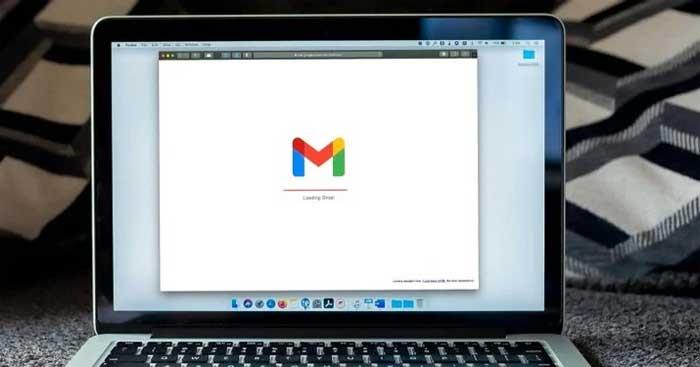
Instrukcijos, kaip siųsti faksogramą el. paštu
Jūsų darbo grafikas yra įtemptas, todėl ne visada galite įdėti dokumentus į fakso aparatą. Laimei, dabar galime pasinaudoti internetu, kad tai būtų paprasčiau. Vos per kelias minutes galite išsiųsti faksogramą iš Gmail – nereikia fakso aparato. Toliau pateikiamos išsamios instrukcijos, kaip siųsti faksogramą naudojant „Gmail“.
Ar galite siųsti faksogramas naudodami „Gmail“?
„Google“ šiuo metu neleidžia vartotojams siųsti arba gauti faksogramų tiesiai iš „Gmail“. Tačiau tam galite naudoti internetines paslaugas, pvz., eFax, GotFreeFax, MyFax, FaxZero...
Kaip siųsti faksogramą naudojant „Gmail“.
Prisiregistravę naudotis paslauga, kuri palaiko faksogramų siuntimą per „Gmail“, atlikite šiuos veiksmus:
1. Sukurkite pranešimą faksu
Norėdami sukurti naują pranešimą, eikite į „Gmail“ programą arba jos svetainę adresu mail.google.com, viršutiniame dešiniajame kampe spustelėkite „Sukurti“.
2. Pridėkite gavėjo fakso numerį kartu su vietovės kodu
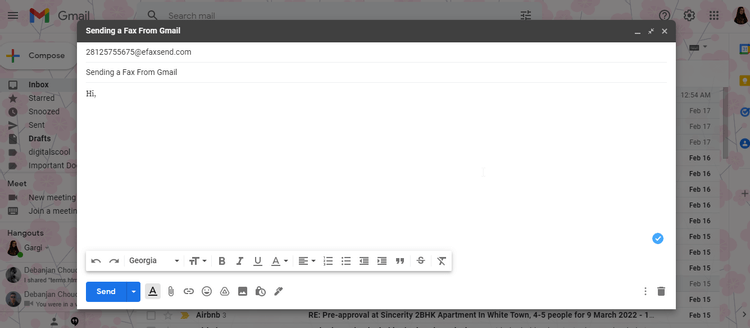
Siųskite faksogramas iš Gmail
Į lauką Kam įtraukite gavėjo fakso numerį ir fakso teikėjo srities kodą bei domeno pavadinimą. Pavyzdžiui, jei turite „eFax“ paskyrą, galite siųsti faksogramą numeriu 2-812-575-5675, įvesdami [email protected] .
Ši domeno reikšmė yra asmeninė fakso paslauga, kurią naudojate. Šiuo atveju tai yra efaxsend.com. Tačiau norėdami išsiųsti dokumentą faksu, turite patikrinti teisingą sintaksę.
3. Pridėkite failus
Dabar galite pridėti fakso turinį ir pridėti failus. Turinys turi būti palaikomų formatų, pvz., DOC, JPG, PDF ir TXT, prieduose. Fakso paslaugos dažnai leidžia vartotojams naudoti kelis dokumentus ir derinti failų turinį siunčiant faksogramas.
Norėdami pridėti failų prie el. laiško, spustelėkite piktogramą Pridėti failus (sąvaržėlės piktogramą, esančią netoli lango Naujas pranešimas apačioje).
Jei naudojate „Gmail“ programą, bakstelėkite sąvaržėlės piktogramą, esančią viršutiniame dešiniajame ekrano kampe.
4. Pridėkite išsamų turinį
Tai nėra būtina, tačiau turėtumėte tai padaryti, kad informacija būtų aiškesnė.
5. Siųsti faksogramą
Dukart spustelėję faksogramos turinį, galite spustelėti Siųsti. Jūsų faksograma bus nedelsiant perduota. Fakso serverio ekrane gausite patvirtinimo pranešimą.
Kaip matote, siųsti faksogramą naudojant „Gmail“ nėra labai sunku , tiesa? Tikimės, kad straipsnis jums bus naudingas.
Sužinokite, kaip lengvai apversti, pasukti ir apversti tekstą Word 2016 ir 365 dokumentuose.
Sužinokite, kaip pakeisti „Facebook“ avatarą niekam nežinant, laikantis paprastų žingsnių, kad jūsų profilio nuotrauka liktų privatumo dėka.
Sužinokite, kaip „Outlook 365“ lengvai nustatyti kitokį šrifto tipą ir dydį.
Sužinokite, kaip efektyviai naudoti „PowerPoint“ mastelio keitimo efektą pristatymuose, kad jie būtų įdomesni ir interaktyvesni.
Sužinokite, kaip įterpti Word ir Excel objektus į Microsoft PowerPoint pristatymus.
Muzikos klausymosi „Google“ žemėlapiuose instrukcijos. Šiuo metu vartotojai gali keliauti ir klausytis muzikos naudodami „Google“ žemėlapio programą „iPhone“. Šiandien WebTech360 kviečia jus
„LifeBOX“ naudojimo instrukcijos – „Viettel“ internetinės saugojimo paslauga, „LifeBOX“ yra naujai paleista „Viettel“ internetinės saugojimo paslauga, turinti daug puikių funkcijų.
Kaip atnaujinti būseną „Facebook Messenger“, „Facebook Messenger“ naujausioje versijoje vartotojams suteikė itin naudingą funkciją: keisti
Kortų žaidimo „Werewolf Online“ instrukcijos kompiuteryje, „Werewolf Online“ atsisiuntimo, įdiegimo ir žaidimo instrukcijos kompiuteryje per itin paprastą LDPlayer emuliatorių.
Instagrame paskelbtų istorijų ištrynimo instrukcijos. Jei norite ištrinti istoriją Instagram, bet nežinote, kaip? Šiandien WebTech360








